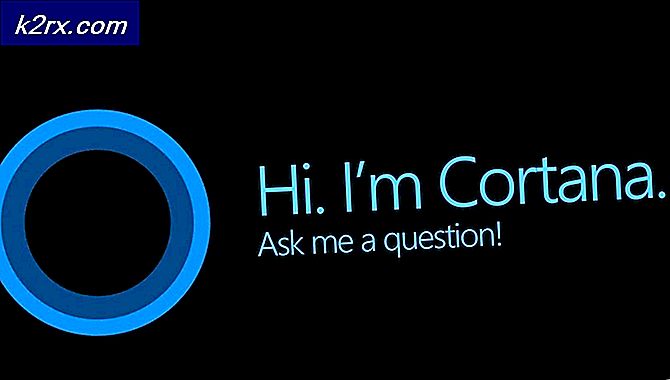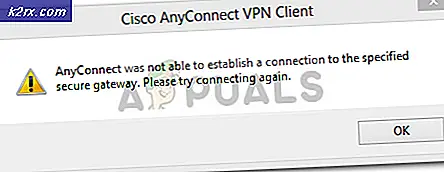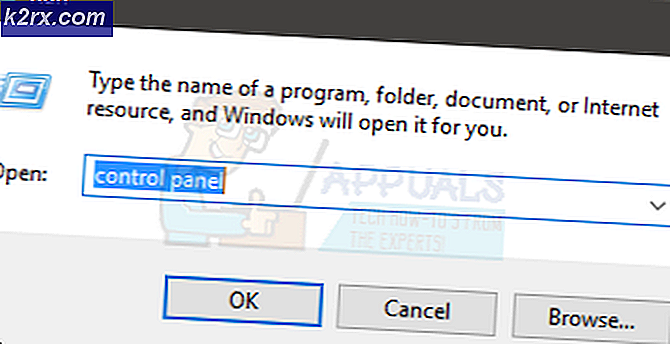Fix: Steam Link Setup 'Inga värddatorer hittades'
Steam Link tillåter användare att strömma sina spel från Steam-biblioteket till vilken TV som helst i sitt hem. Ljud- och videodata överförs från din dator till en fjärrdator eller TV. All information relaterad till din spelingång kommer att skickas från din huvuddator till fjärrdatorn. Vissa användare får dock felmeddelandet "Inga värddatorer hittades" när de ansluter via Steam Link. I den här artikeln visar vi dig hur du löser problemet.
Oftast orsakas felet ”Inga värddatorer hittades” av fel konfiguration av Steam Link. I det här fallet, se till att du följer rätt steg för att konfigurera din Steam-hemmastreaming för att lösa problemet.
I vissa fall, efter konfiguration och anslutet allt, måste du starta om dina appar eller enheter för att få det att fungera. Ibland måste inställningarna konfigureras igen (avmarkera och markera alternativet Aktivera strömning i metod 1).
Nätverksanslutningen spelar en stor roll i din Steam Link. Se till att du är ansluten till samma nätverk på huvuddatorn och fjärrdatorn. Wi-Fi fungerar, men du får större erfarenhet av en trådbunden anslutning.
Metod 1: Aktivera hemmastreaming i Steam
Detta är det vanligaste och enkla misstaget som de flesta användare gör när de försöker Steam Link. Du måste aktivera alternativet In-home streaming för att få det att fungera. Ibland, även om den redan är påslagen, måste du inaktivera och aktivera den igen för att se till att den inte är fel. Följ stegen nedan för att aktivera streaming:
- Öppna din Ånga genom att dubbelklicka på genvägen eller söka i den i Windows-sökfunktionen.
- Klicka på Ånga menyn i den övre menyraden och välj inställningar alternativ.
- Välj Hemmastreaming alternativ från listan till vänster och markera Aktivera streaming alternativ.
- Klicka på Ok och testa nu din Steam Link igen.
Metod 2: Ändra nätverksanslutning till privat
Om din nätverksanslutning är offentlig kommer det troligen att ge felet "Inga värddatorer hittades". Den offentliga nätverksprofilen döljer din dator från andra enheter i nätverket av säkerhetsskäl. Om du gör det till privat kan din dator upptäckas av hemnätverk. Följ stegen nedan för att ändra nätverksprofilen:
- Håll Windows och tryck på Jag för att öppna Windows-inställningar eller så kan du bara söka efter Inställningar i Windows-sökfunktionen.
- Klicka på Nätverk & Internet alternativ i Windows Inställningar.
- Om du använder Ethernet klickar du på Ethernet alternativ till vänster. Om du använder Wi-Fi väljer du sedan Wi-Fi alternativ från listan till vänster.
- Klicka på ditt nätverksnamn för att öppna inställningarna.
- Ändra din nätverksprofil till Privat.
- Nu kommer du att kunna hitta din dator.